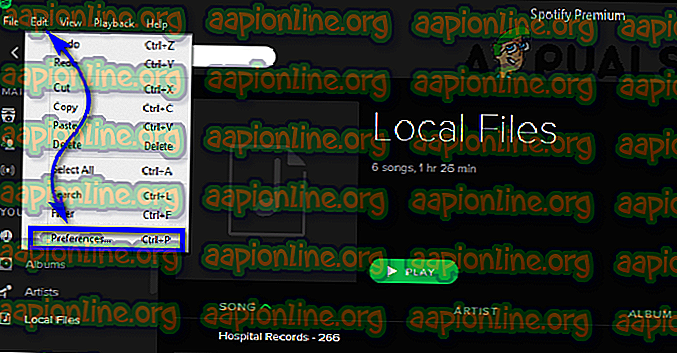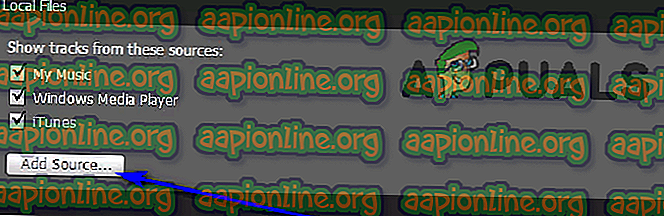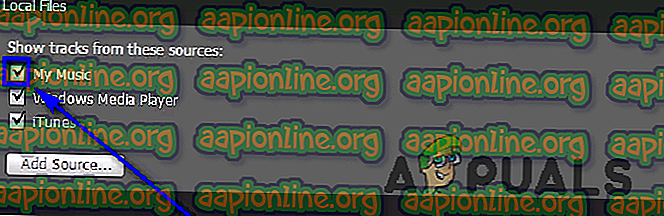Како додати песме у своју Спотифи библиотеку
Спотифи је једна од водећих услуга преноса музике коју тренутно користе љубитељи музике широм света. Клијент Спотифи за десктоп рачунаре може не само да преноси музику доступну на сервису за стриминг, већ и додаје било коју музику коју је корисник похранио локално на свом рачунару, у библиотеку којој корисник може да приступи и ужива у сваком тренутку. Када инсталирате Спотифи клијент за рачунаре на свој рачунар и пријавите се на свој Спотифи налог, апликација аутоматски претражи чврсти диск вашег рачунара и локално похрањене датотеке за било коју музику која би могла да постоји. Нажалост, Спотифи мало заостаје у овом задатку - апликација подразумевано скенира само одређене директоријуме и мапе (наиме корисничку фасциклу Моја музика, њихову иТунес музичку библиотеку и библиотеку Виндовс Медиа Плаиер-а) уместо целокупне корисничке тврдоће погон.

Када Спотифи пронађе било коју локално сачувану музику на свом рачунару, он подешава песме које пронађе са својим серверима да види да ли су доступне и у Спотифијевом музичком облаку. Песме Спотифи лоцира као што се локалне датотеке на рачунару синхронизују са вашим Спотифи налогом, а затим их можете делити преко друштвених мрежа. Врло мало људи који копију песама локално чувају на својим рачунарима имају сваку појединачну песму похрањену у једној мапи, а још мање све у једном од три директоријума Спотифи обично проверава да ли преузима песме. Када Спотифи скенира рачунар у потрази за музичким датотекама, неће открити ниједну песму коју би могли да поседујете кроз гомилу различитих директоријума на рачунару или похранити на спољне медијуме за складиштење, попут спољних чврстих дискова или УСБ драјвова. Спотифи неће знати за ризницу музике коју сте сакрили на различитим местима - осим ако јој не кажете где да тражите.
Управо за ову специфичну сврху постоји значајка уграђена у клијент Спотифи која се може користити за усмеравање према одређеним мапама на рачунару Виндовс или Мац који имају музику похрањену у њима. Једном када Спотифи усмерите у неку мапу, он ће стално скенирати фасциклу за музичке датотеке, тако да ће све нове песме које додате у ове мапе такође скоро одмах бити синхронизоване на ваш Спотифи налог. Након што сваки појединачни директоријум на рачунару који садржи песму похрањену у њему буде додан Спотифи клијенту, добићете синхронизацију читаве библиотеке музике са клијентом, коју касније можете да користите за приступ и преслушавање било које песме у било које време.
Цака
Ако додате директоријуме, целокупност ваше офлајн музичке библиотеке је смештена на вашем рачунару у Спотифи је све добро и добро, али постоји упозорење о коме дефинитивно требате да знате - Спотифи не подржава све формате музичких датотека. Следе формати аудио датотека које подржава Спотифи клијент за десктоп рачунаре:
- МП3
- МП4 (под условом да датотеке садрже само звук - Спотифи не ради са МП4 датотекама које садрже видео)
Спотифи користи Огг Ворбис формат за интеракцију са аудио датотекама, тако да сервис за стриминг такође не подржава формат датотеке М4А - иТунес формат датотеке без губитака за музичке датотеке. Услуга стриминга ипак тражи било које песме које су у неподржаним форматима датотека на његовом музичком облаку и, ако су доступне, додаје их у музичку библиотеку корисника.
До посла
Сада када смо добили било коју и све теорију коју требате упознати на неки начин, заправо можемо започети са додавањем песама и директорија који садрже песме у вашу музичку библиотеку Спотифи. Ево како можете да додате локације на рачунару помоћу којих Спотифи редовно скенира музичке датотеке:
- Покрените Спотифи десктоп клијент.
- Пријавите се на свој Спотифи налог након што се клијент покрене.
- Ако користите Виндовс рачунар, кликните на дугме Уреди > Поставке на траци менија. Ако користите уређај који ради на МацОС-у, морат ћете кликнути на иТунес > Преференцес > Адванцед, одабрати Спотифи и омогућити опцију Схаре иТунес Либрари КСМЛ са осталим апликацијама .
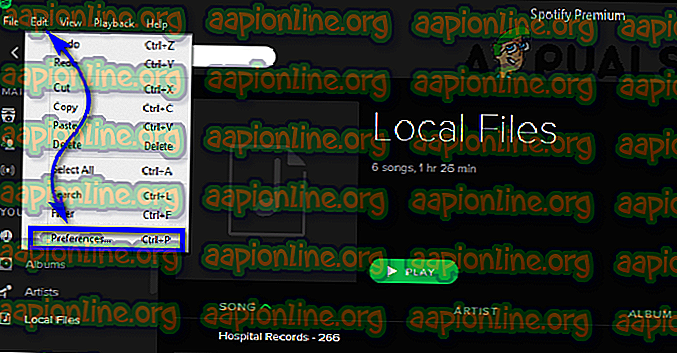
- Померите се према доле и пронађите одељак Локалне датотеке .
- Кликните на дугме Додај извор… .
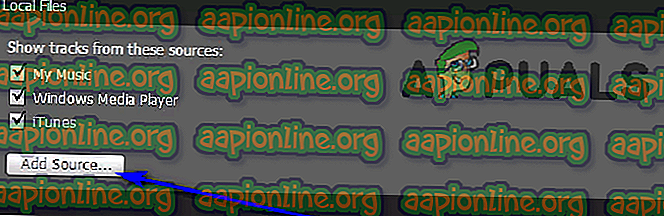
- У дијалошком оквиру који се појави отворите се до директоријума на рачунару у којем се налази фасцикла коју желите да клијент Спотифи редовно почне да претражује музичке датотеке. Када видите фасциклу коју желите да додате на листу фасцикли. Спотифи скенира музичке датотеке, кликните на њу да бисте је одабрали и кликните на ОК .
Чим то учините, видећете да је мапа коју сте одабрали додата на листу мапа Спотифи клијента - клијент ће сада такође скенирати ову мапу приликом тражења постојећих и ново додатих музичких датотека на рачунару. Ако желите да додате још једну фасциклу на ову листу, једноставно поновите кораке 5 и 6 из горе наведених и описаних упутстава и наставите понављати ове кораке док не додате све мапе које желите да додате на ову листу.
Уклањање фасцикли које више не желите да спотификујете за скенирање
Ако дође време када више не желите да Спотифи скенира једну или више фасцикли на овој листи у потрази за музичким датотекама на рачунару, не страхујте - уклањање фасцикли са ове листе је једноставна ствар извршења следећих корака:
- Покрените Спотифи десктоп клијент.
- Пријавите се на свој Спотифи налог након што се клијент покрене.
- Ако користите Виндовс рачунар, кликните на дугме Уреди > Поставке на траци менија. Ако користите уређај који ради на МацОС-у, морат ћете кликнути на иТунес > Преференцес > Адванцед, одабрати Спотифи и омогућити опцију Схаре иТунес Либрари КСМЛ са осталим апликацијама .
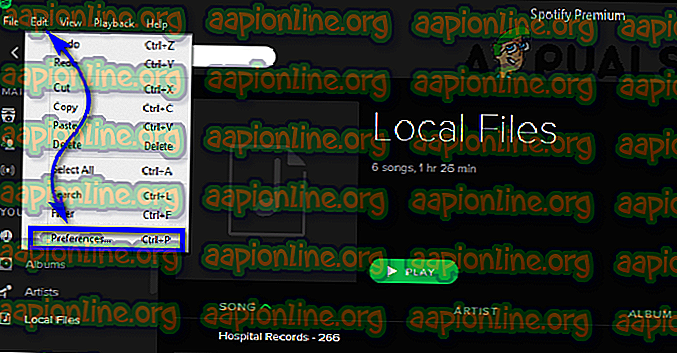
- Померите се према доле и пронађите одељак Локалне датотеке .
- На листи мапа које видите у одељку Локалне датотеке једноставно уклоните потврдне оквире поред било које и све мапе за коју више не желите да програм скенира музичке датотеке.
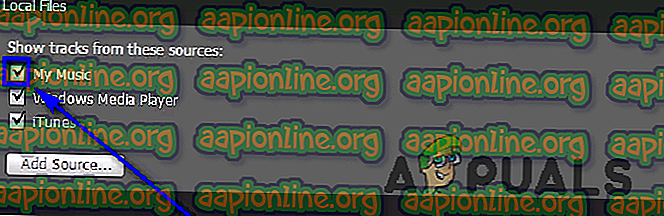
Када поништите потврдне оквире поред директоријума који су увредљиви на листи, видећете да оне нестају са листе.